Упражнение 7. Использование массивов элементов для создания детали
|
Упражнение 7. Использование массивов элементов для создания детали |
|

1. Открыть файл
![]() с деталью Плафон.
с деталью Плафон.
2. Команда Касательная плоскость (Вспомогательные плоскости).
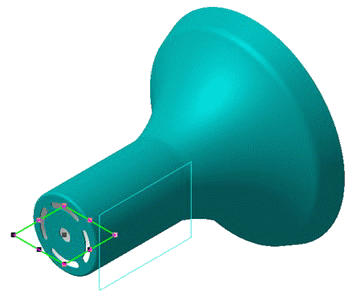
3. В окне модели укажите цилиндрическую грань, касательно к которой должна пройти плоскость. (Необходимо задать линию касания – пересечение грани и нормальной к ней плоскости в данном случае это системная горизонтальная плоскость.)
4. В Дереве построения укажите элемент Плоскость XZ и нажмите кнопку Создать объект.
5. Создать эскиз на Касательной плоскости.
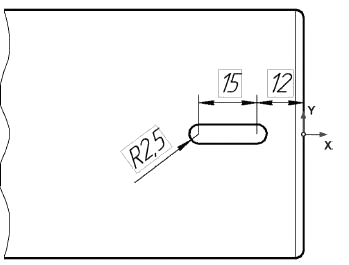
6. Постройте две окружности. Положение центров укажите «на глаз»
|
|
|
7. Команда Отрезок, касательный к двум кривым
|
|
|
8. Команда Усечь кривую (Редактирование)
|
|
|
9. Команда Равенство радиусов (Параметризация)
|
|
|
10. Команда Выровнять точки по горизонтали (Параметризация) укажите точку 0
|
|
|
11. Команда Запомнить состояние и указать точки 1 и 2 . После этого паз примет горизонтальное положение.
|
|
|
12. Проставьте размеры присваивая им нужные значения. Закройте Эскиз. Выполните операцию Вырезать выдавливанием в прямом направлении на 10
|
|
|
13. Команда Массив по сетке. В Дереве построения указать Вырезать элемент выдавливания:, в поле Наклон 180, в поле Количество копий 3, в поле Шаг 30мм.
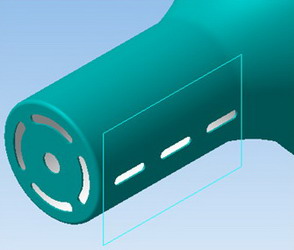
14. Команда Ось конической поверхности (Вспомогательная геометрия). Указать цилиндрическую поверхность в окне модели.

15. Команда Массив по концентрической сетке. В Дереве построения указать Вырезать элемент выдавливания и Массив по сетке. Дополнительно укажите ось. Поле №2(Кольцевое направление) указать 12, остальные параметры без изменений. Создать объект.

16. Удаление отдельных экземпляров массива. Убираем верхний ряд пазов. Увеличить участок. Нажать <Ctrl> указать грани на каждом пазу верхнего ряда. Целесообразно применить Фильтр – Кнопка Фильтровать грани. Выделить все, затем удалить. Можно вернуть- правой кнопкой мыши в Дереве построений по операции, в контекстном меню Редактировать элемент, на закладке Удаленные вернуть назад.
|
|
|
В результате упражнения получается модель
![]()